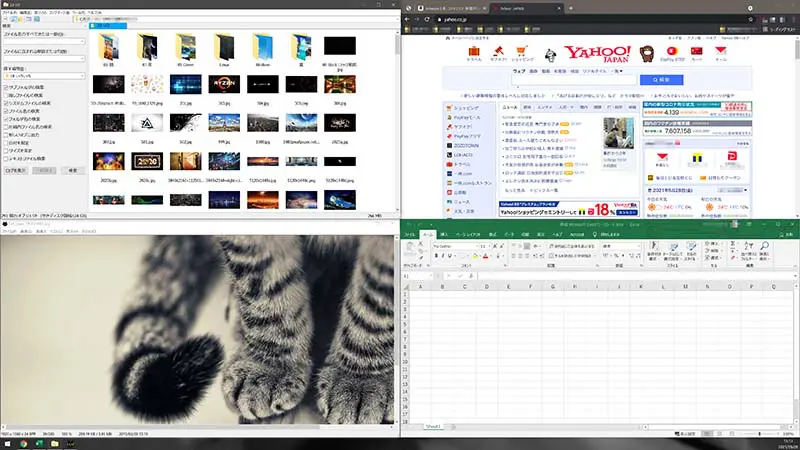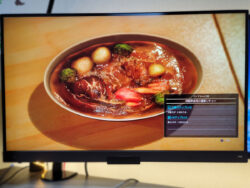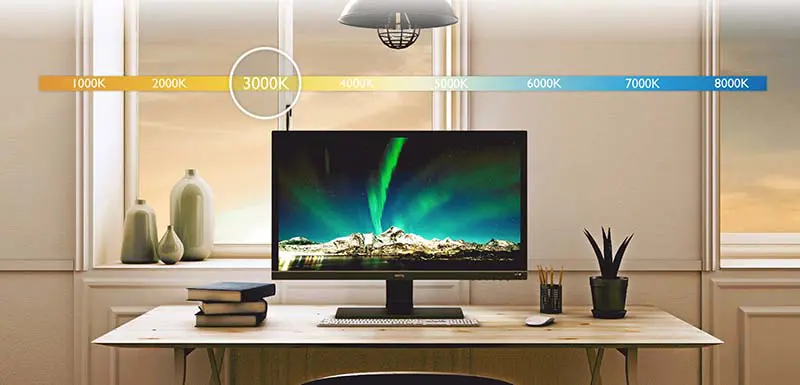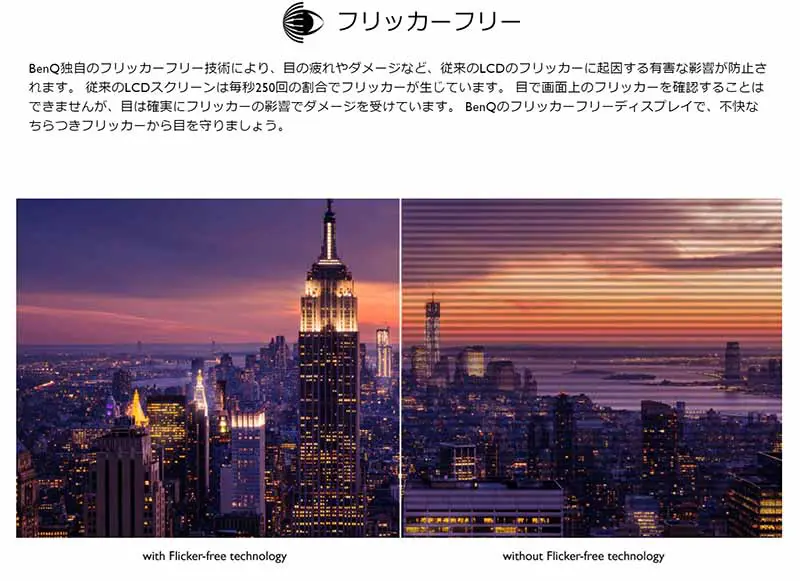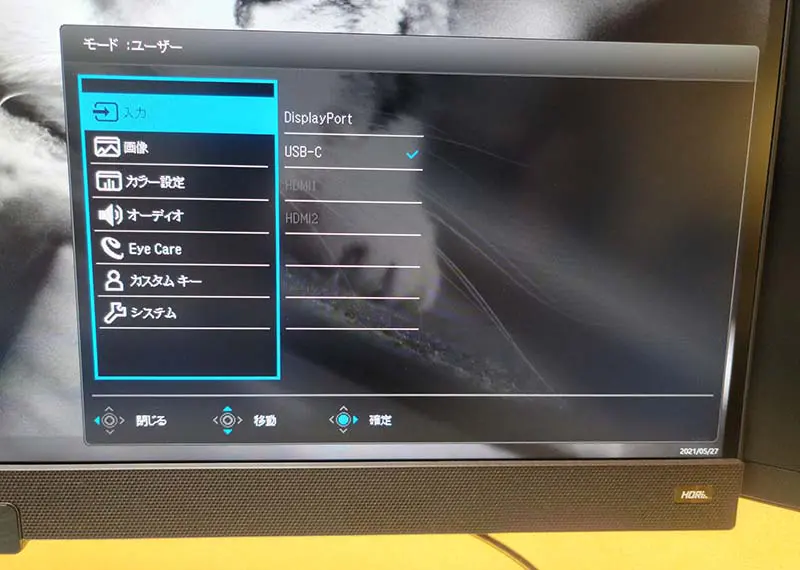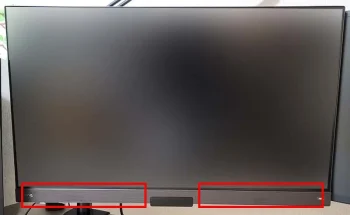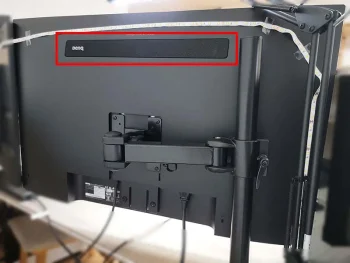こんにちは、液晶モニターのデュアルディスプレイ歴が10年以上あるSafe Haven(プロフィール、お問い合わせ、@KEF47223925)です。
「テレワークで使われているPC」のほとんどがノートPCとの統計が出ています。
ノートPCは小さな画面なので、どうしても並列に作業をすると効率が悪いです。
そこでノートPCにモニターを追加すると、作業領域が広がって仕事の効率が一気に向上します!
ノートPCと簡単接続できるリモコン付きの4K 32インチHDR液晶モニター「BenQ EW3280U」をレビューします。(2年以上使用)
| メリット | デメリット |
|---|---|
| マルチタスクな作業をやりやすい 大画面のゲーム、動画視聴は没入感が高い USB-CケーブルだけでノートPCと接続可能 広い色域で見惚れてしまう映える発色&HDR400対応 目に優しいアイケア機能が充実 便利過ぎるリモコン付き 約5,000円の外付けスピーカー並の高音質 |
4K 32インチIPSパネルの競合品と比べると値段が高め モニタースタンドが使いにくい 本体サイズが大きいので設置スペースが必要 価格が高め(実勢価格:96,500円) |
treVoloスピーカー リモコン付属 USB Type-C接続(60W給電)
サイズ:幅726.8 x 高さ524.1 x 奥行き253.8 mm
重量:8.5kg
BenQ EW3280Uの製品紹介
BenQとは?
BenQは台湾に本社を置くメーカーで、映像機器(液晶モニター、プロジェクター)製品を数多く取り扱っています。
液晶ディスプレイ・プロジェクターでは世界的にもシェア上位の企業です。
自社グループ内に液晶モニターのパネルを開発・生産している企業AUO(AU Optronics)があり、質の高い液晶パネルを色々なメーカーに提供しています。
この記事では、BenQ公式サイトから画像・情報を一部引用させてもらっています。
BenQ EW3280Uのスペック
| BenQ EW3280U | |
| 画面サイズ | 32インチ |
| 解像度 | 4K(3840 x 2160) |
| パネル | IPS |
| 表面処理 | 非光沢(ノングレア) |
| 対応HDR | DisplayHDR 400 |
| 色域 | DCI-P3:95 % sRGB:99.9 % |
| 応答速度 | 5 ms (GtoG) |
| 同期技術 | FreeSync G-SYNC互換 |
| VESAマウント | 対応(100 x 100 mm) |
| 入力端子 | HDMI2.0 x 2 DisplayPort1.4 x 1 USB Type-C x 1 |
| 付属ケーブル | USB Type-C x 1本 HDMI x 1本 |
| サイズ | スタンド有り 幅726.8 x 高さ524.1 x 奥行き253.8 mm スタンド無し 幅726.8 x 高さ448.6 x 奥行き63.7 mm |
| 重量 | スタンド有り 約8.5 kg スタンド無し 約7.3 kg |
| 付属品 | リモコン、クイックスタートガイド、保証書 |
| 取扱説明書 | BenQ EW3280U (pdf) |
| 実勢価格 | 96,500円 |
モニター枠の上側・左右のベゼルは薄いです。
モニター下側は、スピーカーとリモコン受光部があるのでベゼルは厚めです。
モニター底部左側には音量ボリュームダイヤルがあります。手軽に音量変更が可能。
BenQ EW3280Uの製品紹介する前に、前置きとして・・・
2020年9月から「BenQ EW3280U」を、デスクトップPCのメインモニターとして使っています。
購入当初から標準モニタースタンドを使っておらずモニターアーム利用で使っています。(理由は後述)
更にPCデスク環境構築のこだわりで、間接照明用のLEDテープライトをモニター裏側に貼っています。

-

-
テレワークでWebカメラの画質アップする間接照明!簡単設置でオシャレなライト
続きを見る
BenQ EW3280Uは大画面32インチ 4K IPSパネルが生み出すリッチな描写
4Kは作業領域が広いので仕事効率が上がる
4KはフルHDと比べると、作業領域がとてつもなく広い。
フルHDは1920 x 1080、4Kは3840 x 2160。
4KはフルHD比較だと4画面分の大きさになります。

これだけ作業領域が広いと、4Kモニター1台だけでも
- 資料を見ながら他の作業をするといったマルチタスクがしやすい
- ウインドウを複数並べても、それぞれ見やすい大きさにできる
- ブラウザでサイトを開いたときに見える表示領域が広い
- ビジネスチャットツールなどで、1画面で得られる情報量が多い
- 画像・動画編集・CADソフトなどで編集しやすい(緻密にチェックできる)
といったメリットがあります。

4Kだと緻密な描写・表現が伝わる
フルHDモニターだと、細かい部分の表現がぼんやりしていて分かりにくい。
ディテールにジャギー(ギザギザ)も出ている。
4Kモニターだと、複雑な部分でも細かく描写されているのが分かる。
ディテールも滑らかでジャギーがほぼ無い。
4KとフルHDでは伝わってくる情報量が違ってくる。

4K対応のソフトウェア・コンテンツ・ゲームが増えた
PCソフトウェアは最近のものだと4K解像度対応のUI(見た目)が普通です。
アップデートが数年ないような古いソフトウェアでも、OS側でスケーリング設定すればなんとかなります。
地味に嬉しい恩恵は4KだとフルHDに比べて、フォント(字体)が綺麗に滑らかに表示されます。
NetflixやAmazon Primeでは、4K対応の映画・ドラマが続々とラインナップされている。
YouTubeは4K撮影された動画を、YouTuberが大量にアップロードしている時代です。
(アップロードしているのはカメラ好きな人が多いですね)
PCゲーム・家庭用ゲーム機も4Kが当たり前の時代に入っています。
一度4Kでゲームをプレイすると、フルHDにはもう戻れないほど綺麗な高画質グラフィック。

BenQ EW3280Uの発色は鮮やかに映える!
「BenQ EW3280U」は色域(正確に色を描写できる範囲)が広い。(DCI-P3:95%、sRGB:99.9%)
普及価格帯のフルHDモニターと比べると、圧倒的に綺麗な発色に感じます。
初期状態ではあえて完全な色域ではなく、やや盛った映える発色に感じる設定になっています。
4Kで作り込まれた動画や画像を見たときに、見惚れてしまう美色です。
Webデザイナーとして仕事で「BenQ EW3280U」を使っていますが、初期状態でも問題なく成果物を作成できています。
超シビアな現場だと、キャリブレーションして色調整をする必要があるんでしょうけど・・・。

エンターテイメントを味わうための32インチでもある。
この美色が少しでも感じられるように、PCゲームFinal Fantasy XV(Windows Edition)の4K最高画質ゲーム画面(非HDR)を直撮り写真で載せておきます。

「BenQ EW3280U」はもちろんIPSモニターなので正面だけでなく、斜めからモニターを見てもほとんど色は変わりません。
私はソファーで横になりながら「BenQ EW3280U」で映画をよく見ますが、問題なく映画に没入できます。
「BenQ EW3280U」はHDR規格「DisplayHDR 400」に対応しています。
コンテンツがHDR(High Dynamic Range)に対応していれば、PC側の設定をすることで一層綺麗な色表現を味わうことができます。
暗いところはより暗く、明るいところはより明るく、通常では感じられない微妙な色表現が描写されます。
ただ、DisplayHDR 400はHDRではエントリークラスなので、劇的に変わるかと言われるとそうでもないです。過度の期待はNG。
「BenQ EW3280U」はHDRコンテンツではなくても擬似的にシミュレートすることもできるので、映像系コンテンツを日頃から楽しむ人にも向いているモニターです。
BenQ EW3280UはノートPCとUSB-C1本で接続可能(60W給電)
最近のノートPCはUSB-C端子を備えているものが多くなりました。
ACアダプター側のケーブルがUSB-Cになっている影響が大きいのでしょう。

ノートPCに「BenQ EW3280U」を接続してみるとこんな感じになります。
これでノートPC本体を使って操作・タイピングするのはなかなか使いづらい。
ノートPCのUSB端子に外付けキーボードやマウスを指して、デスクトップPC代わりとしてスマートに使うのが最近の流行。
-

-
「ロジクール G502WL レビュー」作業効率が向上するマウス
続きを見る
-

-
「東プレ リアルフォース」クセになる打鍵感で快適テレワーク
続きを見る
USB端子が足らなかったらUSBハブを差すことでUSBポートが増えて、キーボードやマウスを追加できます。
「BenQ EW3280U」の付属USB-Cケーブルは太くて取り回しがしにくい。長さも1 mしかない。
AnkerのUSB-Cケーブルが取り回しがよくておすすめ。
長さを0.9/1.8/3.0 mから選べます。
ケーブル長:0.3 / 0.9 / 1.8 / 3.0 m 超高耐久
色:ブラック / ホワイト

バッテリー時間を気にすることなく作業できる!
ノートPCのカバーを閉じても、追加モニターが見られる「クラムシェルモード」をOS側で設定可能できます。
ノートPCを目につきにくい所に置いて、ほぼデスクトップPC状態で使っているスタイルの人が増えてきました。
ノートPCのカバー開閉に関係なく、サウンドは「BenQ EW3280U」のスピーカーから出力可能です。
私は基本的に、デスクトップPCと「BenQ EW3280U」をDisplayPort端子で接続しています。
BenQ EW3280Uの目をいたわるアイケア機能
BenQでは、目をいたわる系の機能をアイケアと総称して呼んでいる。

「ブルーライト軽減機能」は段階的にカット
- ブルーライト軽減:オフ
- マルチメディア
- ウェブサーフィン
- オフィス
- 閲覧
- ePaper
ブルーライト軽減はブルーライトカットを段階的に軽減してくれる。
PCの用途に応じてプリセットが用意されている。
直撮り写真では分かりにくいけど、プリセットごとに少しずつ茶色になってきて、茶色に近づくほど目が疲れにくい。
一番目が疲れにくいのはなんと完全セピア色。
Photoshop、Illustratorなど色を扱う作業だったり、映画を観るときはブルーライト軽減:オフ。
通常のPC作業時ではマルチメディア。
kindle等で白黒の電子書籍を読むときはePaper。
と使い分けている。

B.I.+(ブライトネス インテリジェンス プラス)
周囲の明るさに応じて、モニターの明るさ・色温度を調整してくれるB.I.+(ブライトネス インテリジェンス プラス)という機能もある。
Webデザインの仕事では、色が変わってしまうと自分の思っている色と違ってくるので、私はB.I.+をOFFにしている。
そんなに色にうるさくない作業をする人には、向いている機能なのかもしれない。
フリッカーフリー
従来のPCモニターは、画面を超高速で書き換えているときにチラつき(フリッカー)が発生していた。
最近のPCモニターはそこらへんを対策してフリッカー軽減機能がかなり増えてきた。
なんちゃってフリッカー軽減機能な機種もある中、「BenQ EW3280U」はれっきとしたフリッカーフリー。
なんちゃってフリッカー軽減機能とは違い、完全なフリッカーフリー。
BenQ EW3280Uはリモコンがとにかく便利!

普通のPCモニターは設定をするときに、モニター裏側・側面にあるボタンやレバーで設定するのが普通。
これがまぁ、めんどくさい・・・。
「BenQ EW3280U」にもモニター裏側にボタン&レバーがあるんだけど、リモコンで全ての設定が可能なのである。
そして、このリモコンがよくできていてレスポンスが超良い。
前述したブルーライト軽減もポチッと変更完了。
HDR切り替えもポチッと変更完了。
スピーカーの音量変更もポチッと変更完了。などなど。
「BenQ EW3280U」のリモコンサイズは長さ100x幅47x厚さ12 mm、重さ38 g。
ボタンは必要かつ最小限で扱いやすい。
treVoloスピーカー リモコン付属 USB Type-C接続(60W給電)
サイズ:幅726.8 x 高さ524.1 x 奥行き253.8 mm
重量:8.5kg
「BenQ EW3280U」の画面右下に表示されるOSD(オン・スクリーン・ディスプレイ)
設定項目の切り替えはとてもスピーディに表示されていく。
ちなみに入力ソースの画面切り替えは3秒程度。
遅いPCモニターだと10秒以上かかるものもある中、相当早い部類に入る。
USB-CにつないだPCから、DisplayPortにつないだメインPC画面へと切り替わるのに約3秒。これは早い。
BenQ EW3280Uの高音質なモニター内蔵スピーカー
「BenQ EW3280U」は2.1chステレオスピーカー構成。
モニター前面の下部に2Wスピーカーが2つ。
モニター背面の上部に5Wサブウーファーが1つ。
「BenQ EW3280U」のモニター内蔵スピーカーは頑張っていて、家電量販店で売っている約5,000円の外付けスピーカーと遜色ない音質。

特に低音域がしっかり出ていて、通常のPCモニターに比べて迫力をズンズン感じます。
かと言って、こもっている感じもしない。全体的にクリアな音質。
自宅で約500,000円のオーディオシステムを組んでいるSafe Havenですが、アンプや大きなスピーカーが要らないならコレはコレでいいなと思った。
サウンドモードは5つ
- ライブ/ポップ
- シネマ
- トーク/ボーカル
- ゲーム
- ロック/パーティー
DSP系の音質をカスタムできるのは簡素なものが多いんだけど、「BenQ EW3280U」はしっかり変わる。
自分が常用するならポップ/ライブが良さそう。
BenQ EW3280Uの弱点はモニタースタンド
「BenQ EW3280U」のモニタースタンドは、頑丈な金属製で約800gの重さ。
モニター取り付け部のチルト(上下に動く角度)は下側に5度、上側に10度しか動かない。
パン(左右)は一切振れず、左右に向かせたいならモニタースタンドごと動かすしかない。
さらには高さ調整もできない設計・・・。
モニタースタンド裏側のフタを外すと、HDMIやDPのケーブルを通せるケーブルホールがある。
できるだけケーブルを見せないようスマートなケーブルレイアウトができる。

「BenQ EW3280U」のVESAマウント取り付け部は、一般的な100x100 mmなので選べるモニターアームは豊富。
私はデュアルディスプレイで高さを合わせつつ、モニターを壁際に寄せたいだけなので安物のモニターアームを付けています。
VESA 100x100 mm、75x75 mmに対応
色:ブラック / ホワイト / シルバー
モニターアームをぐにぐにと自由自在に動かしたい人は定番のエルゴトロンがおすすめ。
デスク側のクランプ取り付け部に、ある程度スペースと頑丈さがないとしっかり固定できないので、事前にデスク側をチェックしておきましょう。
BenQ EW3280Uのレビューまとめ
メリット、長所
マルチタスクな作業をやりやすい
大画面のゲーム、動画視聴は没入感が高い
USB-CケーブルだけでノートPCと接続可能(USB-PD 60W給電対応)
広い色域で見惚れてしまう映える発色&HDR400対応
目に優しいアイケア機能が充実
便利過ぎるリモコン付き
約5,000円の外付けスピーカー並の高音質
デメリット、弱点
4K 32インチIPSパネルの競合品と比べると値段が少し高め(実勢価格:96,500円)
モニタースタンドが使いにくい(チルトのみ少し対応、高さ・パン固定)
本体サイズが大きいので設置スペースが必要
向いている人
ノートPCと接続しメインモニターとして使って、テレワークでのPC作業効率を上げたい
PC作業時に目が疲れやすい
YouTube・Netflix・Amazon Primeなど動画・映画を大画面で楽しみたい
4Kゲーミングを高画質で楽しみたい
BenQ EW3280Uを使っている感想
「BenQ EW3280U」で、人生初の4Kモニター デビュー。
広い作業領域でマルチタスクしやすく、高画質で映る映画/YouTube/4Kゲームが綺麗過ぎて、めちゃくちゃQOLが上がりました。
これまで色域なんて気にしたことが全く無かったですが、色表現が変わるとこんなにも美しいのか・・・と驚きました。
Twitterのタイムラインで流れてくる作り込まれた静止画(画像や写真)でも、隅々まで見るようになりました。
ブルーライトカット機能が優秀で、長時間PC作業しても目が疲れにくくなりました。
地味だけどめっちゃ効果があります。
treVoloスピーカー リモコン付属 USB Type-C接続(60W給電)
サイズ:幅726.8 x 高さ524.1 x 奥行き253.8 mm
重量:8.5kg